Michaelです。
「雑コラBOT」の作成の過程からAzure Functionsの設定方法を紹介する「雑コラBotを作ろう」の6回目です。
今回からはいよいよ「雑コラ」を作る仕組みを作成していきます。まずは、「雑コラ」を作るうえで重要な顔の位置を特定するために、Face APIを追加して顔の検出をしてみます。
構成
画像処理用のPython関数にFace APIをつなぎ、顔の検出をできるようにします。
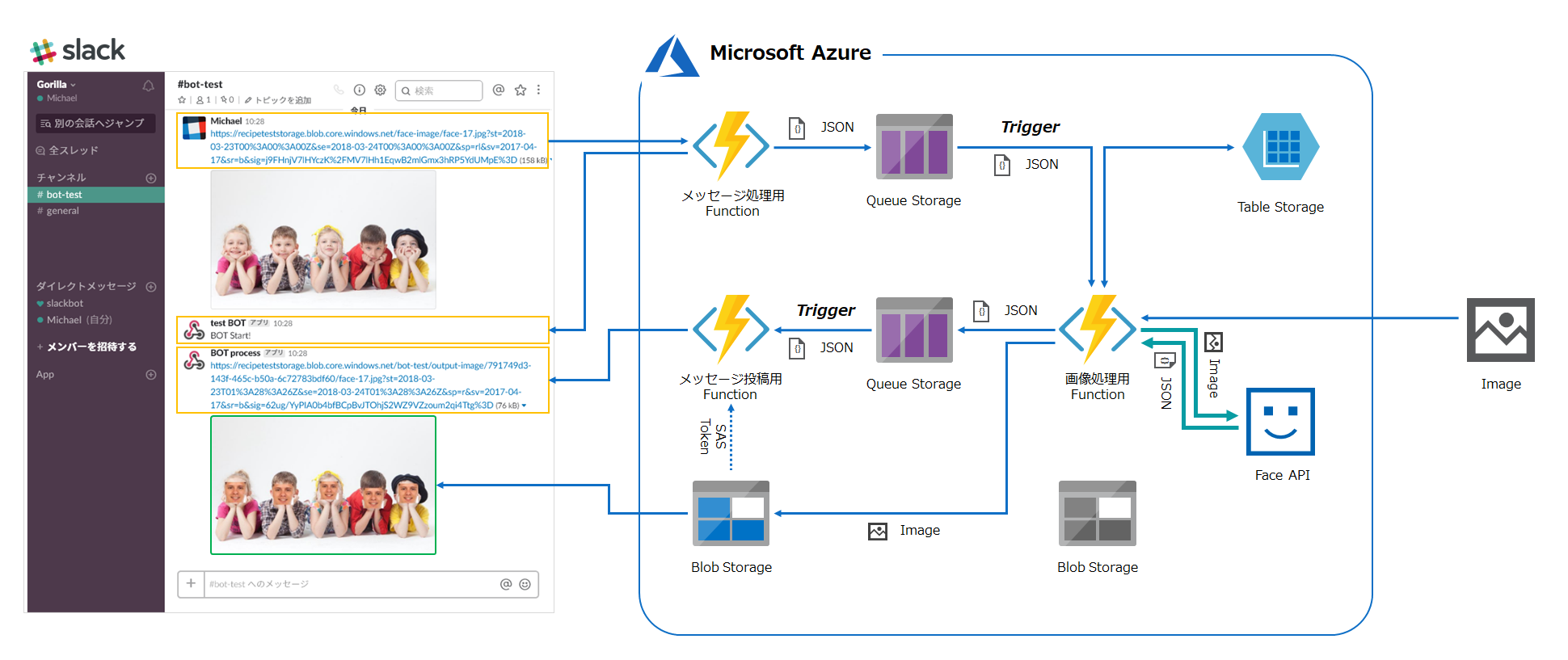
Face APIの作成
Face APIを登録して、APIキーを取得します。
Azureポータルの新規作成画面で「Face API」を検索してリソースの作成を開始します。
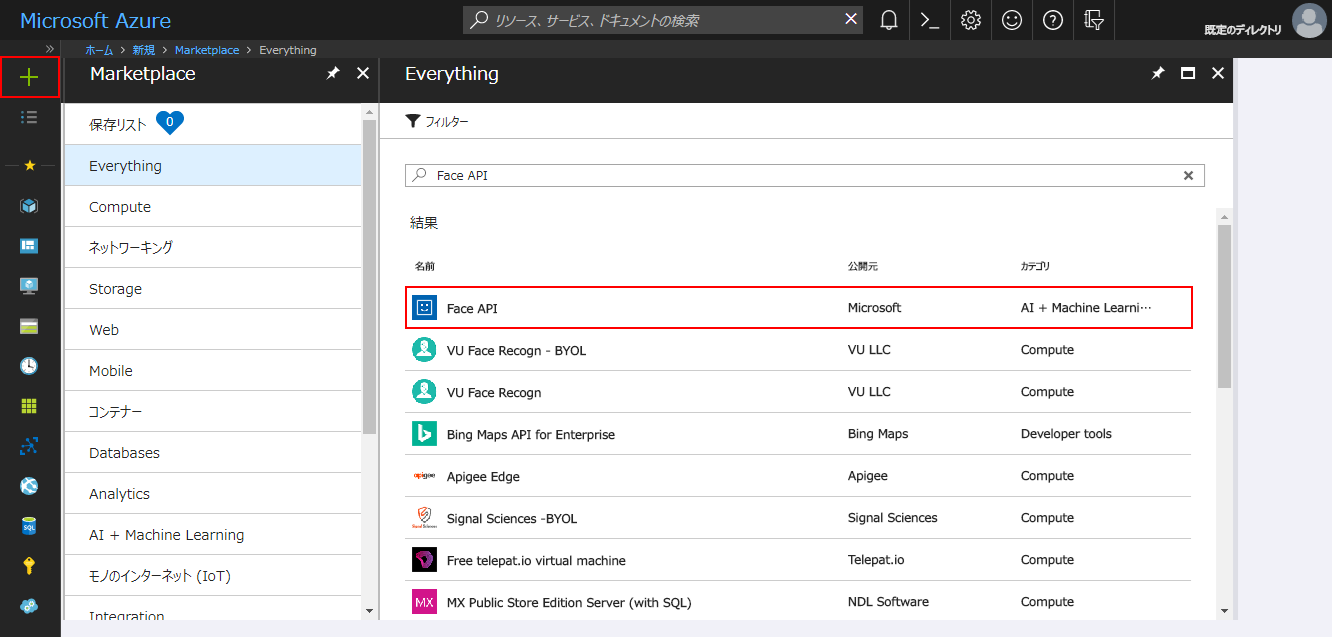
リソース名、場所を設定します。
東日本リージョンでもFace APIが使えるようになっているので、雑コラBotの構成と同じ「東日本」で作成します。
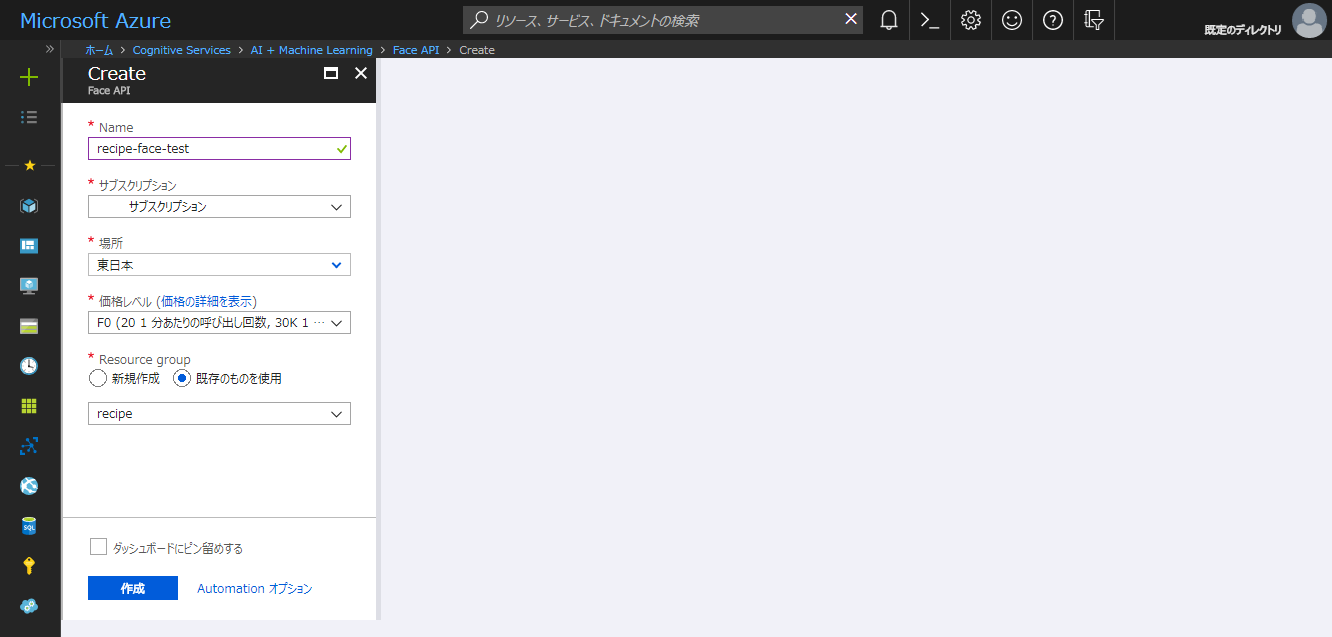
リソースの作成が完了したらFace APIのリソース画面を開き、APIキーとエンドポイントをコピーして控えておきます。
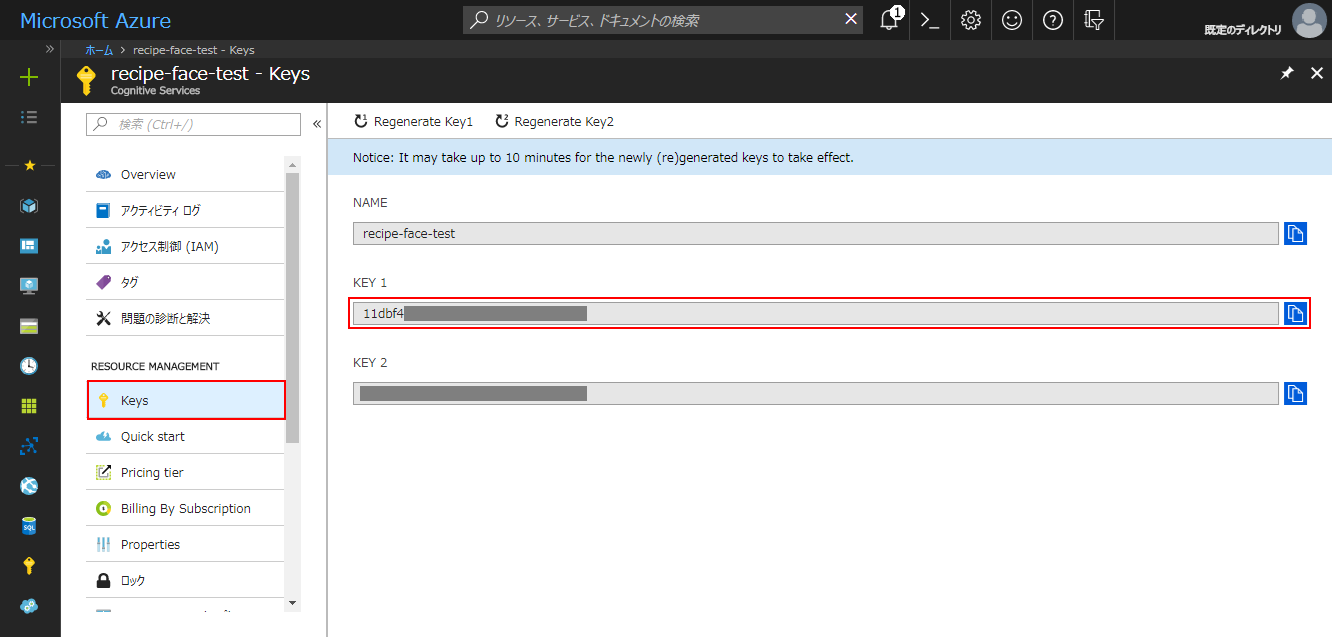
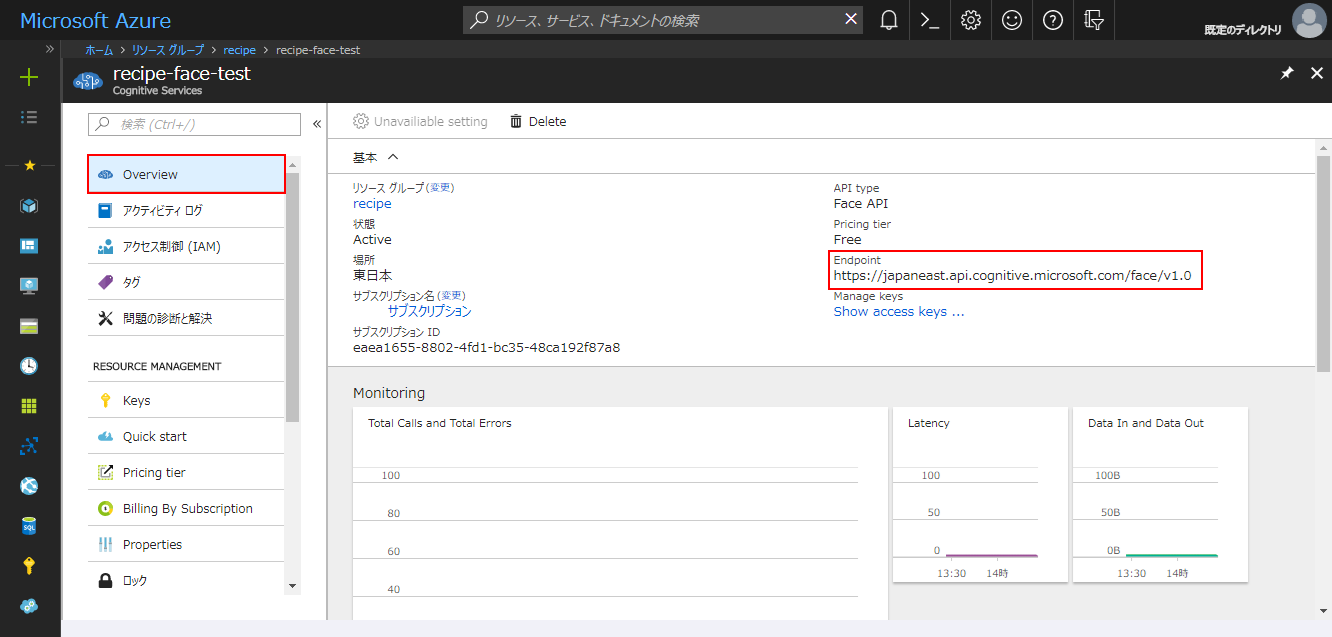
スクリプト
スクリプトは以下のように作成しました。
|
1 2 3 4 5 6 7 8 9 10 11 12 13 14 15 16 17 18 19 20 21 22 23 24 25 26 27 28 29 30 31 32 33 34 35 36 37 38 39 40 41 42 43 44 45 46 47 48 49 50 51 52 53 54 55 56 57 58 59 60 61 62 63 64 65 66 67 68 69 70 71 72 73 74 75 76 77 78 79 80 81 82 83 84 85 86 87 88 89 90 91 92 93 94 95 96 97 98 99 100 101 102 103 104 105 106 107 108 109 110 111 112 113 114 115 116 117 118 119 120 121 122 123 124 125 126 127 128 129 130 131 132 133 134 135 136 137 138 139 140 141 142 143 144 145 146 147 148 149 150 151 152 153 154 155 156 157 158 159 160 161 162 163 |
# coding: utf-8 # ライブラリの読み込み import os, json import imghdr import urllib.parse import urllib.request import hashlib # バインド設定の読み込み with open(os.path.dirname(__file__) + "/function.json", "r") as f: bindings = json.load(f) bindings = {bind["name"]: bind for bind in bindings["bindings"]} # 1. Face APIキー情報 face_api_key = "{API Key}" face_api_endpoint = "https://japaneast.api.cognitive.microsoft.com/face/v1.0" # 2. Face APIへのリクエスト def detect_face_from_data(api_key, body, endpoint_or_location="japaneast", returnFaceId=True, returnFaceLandmarks=False, returnFaceAttributes=[]): # URL生成 params = urllib.parse.urlencode({ "returnFaceId": returnFaceId, "returnFaceLandmarks": returnFaceLandmarks, }) if returnFaceAttributes != []: params["returnFaceAttributes"] = ",".join(returnFaceAttributes) if "http" in endpoint_or_location: url = "{}/detect?{}".format(endpoint_or_location, params) else: url = "https://{}.api.cognitive.microsoft.com/face/v1.0/detect?{}".format(endpoint_or_location, params) # リクエストヘッダ headers = { "Ocp-Apim-Subscription-Key": api_key, "Content-Type": "application/octet-stream" } # HTTPリクエスト req = urllib.request.Request(url, data=body, headers=headers) try: with urllib.request.urlopen(req) as res: res_json = json.loads(res.read()) except urllib.error.HTTPError as err: print(err.code) print(err.read()) res_json = [] except urllib.error.URLError as err: print(err.reason) res_json = [] return res_json print("Function Start. ID:" + os.environ["INVOCATIONID"]) def handler(): # メッセージ読み込み with open(os.environ["inputMessage"], "r") as f: input_msg = json.load(f) # コンテンツのダウンロード print("Downloading input image") dl_url = input_msg["img_url"] req = urllib.request.Request(dl_url) with urllib.request.urlopen(req) as res: img_bytes = res.read() # 実行履歴の取得 output_path = bindings["outputBlob"]["path"].format(blob_path=input_msg["blob_path"]).split("/") container = output_path[0] blob_path = "/".join(output_path[1:]) img_name = output_path[-1] img_md5 = hashlib.md5(img_bytes).hexdigest() # 画像フォーマット判定 print("Checking input image format") img_format = imghdr.what(None, h=img_bytes) if img_format in ["jpeg", "png", "bmp", "gif"]: if img_format == "jpeg": img_format = "jpg" # 3. 顔検出結果の取得 print("Detecting Faces") detected_faces = detect_face_from_data(face_api_key, img_bytes, location=face_api_endpoint) if len(detected_faces): result_message = "%s face(s) datected." % len(detected_faces) else: result_message = "No faces detected." print(result_message) # 画像の出力 with open(os.environ["outputBlob"], "wb") as fw: fw.write(img_bytes) # 出力メッセージの設定 result = { "status": "ok", #"message": "Image is uplaoded.", "message": result_message, "container": container, "blob_path": blob_path, "filename": img_name, "content_md5": img_md5, "input": input_msg } else: # 出力メッセージの設定 result = { "status": "error", "filename": img_name, "content_md5": img_md5, "input": input_msg, } if img_format is None: result["message"] = "Input file is not image." else: result["message"] = "Unsupported image format." # キューメッセージの出力 print("Output Queue Message") with open(os.environ["outputQueueItem"], "w") as fw: json.dump(result, fw) # 実行履歴の書き込み print("Insert Log to Table") insert_entity = {key: val for key, val in result.items()} insert_entity.update({ "PartitionKey": "results", "RowKey": os.environ["INVOCATIONID"] }) with open(os.environ["outputTable"], "w") as fw: json.dump(insert_entity, fw) return if __name__ == "__main__": handler() |
スクリプトの説明
- Face APIキー情報
Face API作成時に取得したAPIキーとエンドポイントを設定します。 - Face APIへのリクエスト
Face APIにリクエストし、画像内の顔を検出します。
今回は、関数でダウンロードした画像の顔検出を行うため、リクエストヘッダの「Content-Type」に「application/octet-stream」を指定し、関数が保持するバイナリデータを直接送信して顔検出を行います。 - 顔検出結果の取得
Face APIで顔を検出し、検出結果を取得します。
Face APIの顔検出は個々の顔の情報を配列で返すため、配列の要素数を取得してメッセージとしてSlackに出力し、顔検出できていることを確認します。
実行結果
Slackのチャンネルに画像のURLを投稿すると顔の検出数がBotのメッセージで返されました。
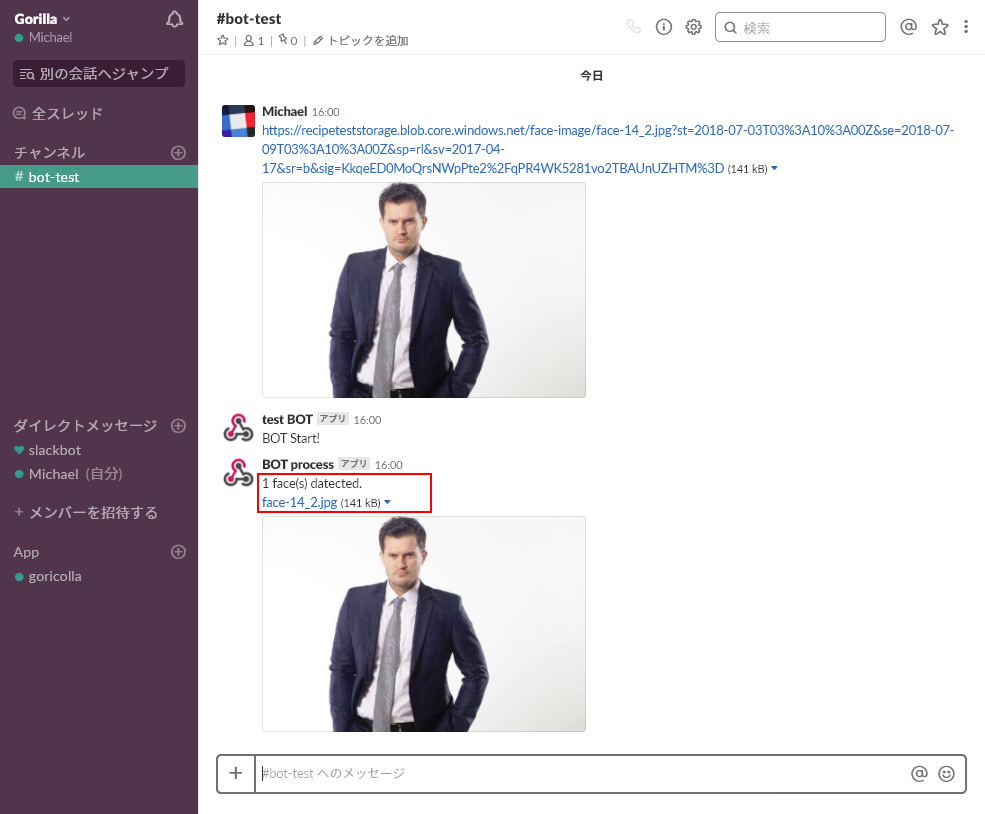
同様に画像を5人の子供の写真に変更すると、顔の検出数は5となり、正しく顔を検出できていることが確認できました。
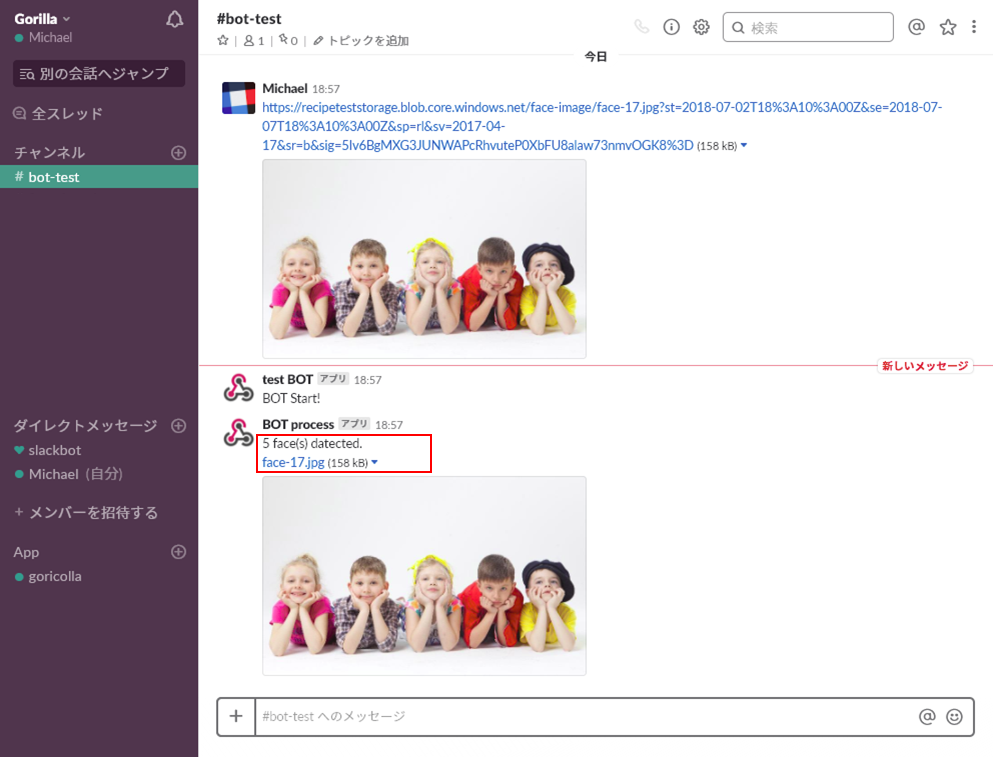
まとめ
Face APIを追加して顔検出ができるようになりました。あとは、検出した顔の情報をもとにコラ画像を作成すれば雑コラBotの完成です。
次回は、今回のコードに画像合成の処理を追加して雑コラBotを完成させます。
